win10安装驱动精灵目录无效怎么办 win10安装驱动精灵目录无效怎么解决
时间:2021-04-16作者:zhong
在电脑上,我们缺少驱动程序的话,我们可以下载驱动精灵来解决,最近有win10在安装驱动精灵的时候却提示目录无效的错误,导致用户无法继续安装,那么win10安装驱动精灵目录无效怎么办呢,下面小编给大家分享win10安装驱动精灵目录无效的解决方法。
推荐系统:win10安装版下载64位
解决方法:
方法一:
1、很多情况下是因为从U盘上复制来驱动之后,没有及时将U盘拔掉。应该及时拔下U盘,再次尝试点击安装。
方法二:
2、如果安装的驱动与你的系统不匹配也会造成这种原因。尝试重新下载对应的驱动,再次进行安装。
方法三:
1、进入驱动精灵点击右上角三横。
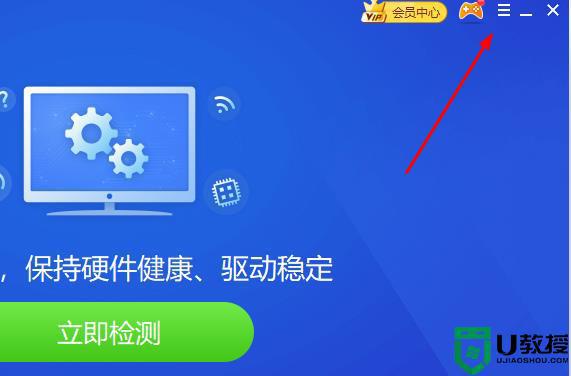
2、在下拉任务中点击“设置”。
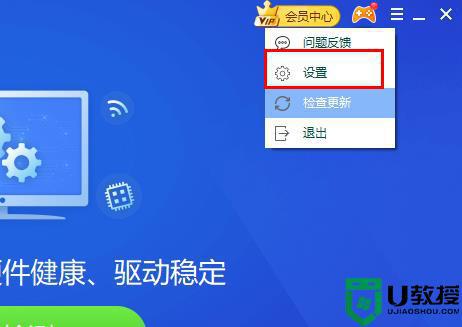
3、点击“存储位置”,尝试重新更换一下“驱动/文件路径”。
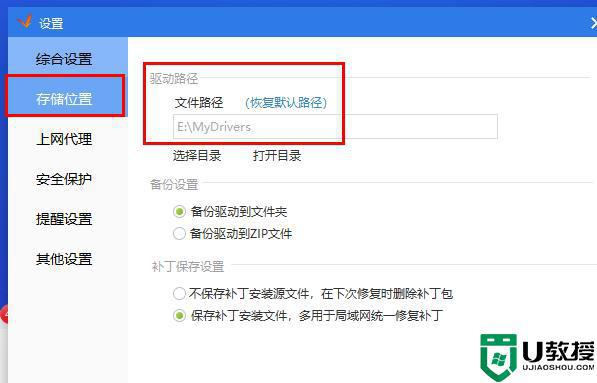
以上就是win10安装驱动精灵目录无效的解决方法,有在安装驱动精灵是出现目录无效的,可以按上面的方法来进行解决。

